Como transferir contatos do Google para o seu iPhone
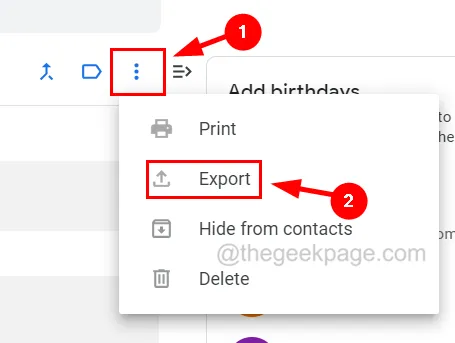
Solução 1 – Transfira os contatos do Google para o seu iPhone via iCloud
Passo 6: Depois de selecionar os contatos, vá para o lado direito e clique no ícone de três pontos verticais conforme mostrado abaixo.
Passo 7: Em seguida, selecione a opção Exportar na lista.
Passo 10: Em seguida, clique na opção vCard (para contatos do iOS) na seção Exportar.
Etapa 11: Por fim, clique em Exportar.
Etapa 13: Agora vá para a página do iCloud e faça login com seu ID da Apple, que você também efetuou no seu iPhone.
Passo 15: Clique na opção Contatos como mostrado abaixo.
Passo 17: Agora você deve clicar no ícone em forma de engrenagem no canto inferior esquerdo, conforme mostrado abaixo.
Etapa 18: Em seguida, selecione a opção Importar vCard na lista do menu de contexto.
Passo 22: Para confirmar isso no seu iPhone, vá para Configurações e clique no nome do perfil na parte superior.
Passo 23: Selecione a opção iCloud .
Etapa 24: Clique em Mostrar tudo para ver todos os aplicativos usando o iCloud.
Etapa 25: Aqui você deve garantir que a opção Contatos esteja ativada, alternando seu botão para verde.
Passo 26: Agora vá para o aplicativo Contatos no seu iPhone e você verá todos os contatos importados do iCloud.
Solução 2 – Sincronize os contatos do Google adicionando uma conta do Gmail no seu iPhone
Etapa 1: toque no ícone Configurações na tela inicial.
Etapa 2: role a lista do menu de configurações e selecione a opção Contatos , conforme mostrado abaixo.
Passo 3: Agora escolha a opção Contas clicando nela.
Etapa 4: Se você não adicionou a conta do Gmail que contém todos os contatos armazenados, clique na opção Adicionar conta, conforme mostrado.
Etapa 5: na lista da página Adicionar conta, selecione a opção Google .
Etapa 6: forneça o endereço do Gmail e clique em Avançar.
Etapa 8: Por fim, verifique se a opção Contatos está ativada clicando em seu botão de alternância para a cor verde, conforme mostrado abaixo.
Passo 9: Em seguida, clique em Salvar no canto superior direito.



Deixe um comentário